Recientemente compré un Western Digital My Book de 2TB y lo conecté a mi PC con Windows en mi hogar. Todo estaba funcionando bien hasta que decidí reiniciar la computadora. En lugar de arrancar Windows, simplemente obtuve una pantalla negra y nada más. ¡No pude arrancar en Windows!
Al principio, pensé que algo había salido mal con Windows y que tendría que realizar una reparación del sistema o algo así. Sin embargo, debido a que mi disco duro externo estaba sentado frente a mi unidad de DVD, lo desenchufé para poder ponerlo en el DVD de Windows. ¡Cuando lo hice, de repente la PC se encendió!
Lo probé de nuevo y me di cuenta de que era el disco duro externo el que impedía que Windows se cargara correctamente. Después de jugar con una gran cantidad de configuraciones y hacer un poco de investigación, logré solucionar el problema. En este artículo, examinaré los diferentes métodos que probé y con suerte uno de ellos funcionará para usted y se ajustará a sus necesidades.
Método 1 - Instalar cualquier controlador
En el En el caso de Western Digital My Book, tuve que descargar e instalar el controlador SES de Windows para que Windows se iniciara correctamente. Este controlador permite una comunicación especial entre su PC y Windows y permite algunas características adicionales en el disco duro. ¡También parece solucionar el problema de colgar Windows al arrancar!
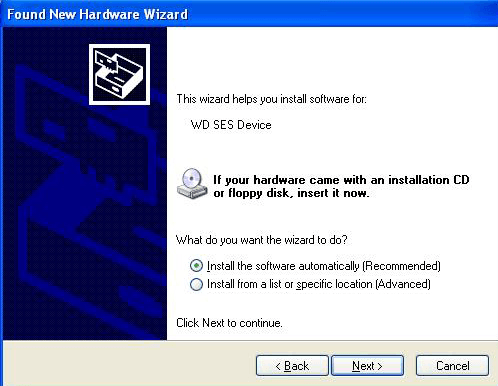
Aquí puede descargar Controlador WD SES de 32 o 64 bits. Continúe e instálelo y vea si eso soluciona su problema.
Método 2: compatibilidad con USB heredado en el BIOS
Otra forma de solucionar el problema es ingresar al BIOS y ajustar la configuración de Soporte USB heredadoo Soporte heredado de dispositivo USB. Algunas personas han sugerido deshabilitarlo, pero eso también significa que no podrás utilizar un teclado o mouse USB cuando la computadora se está iniciando, lo que podría ser un problema si Windows deja de cargarse un día y tienes que navegar por las instrucciones de DOS.
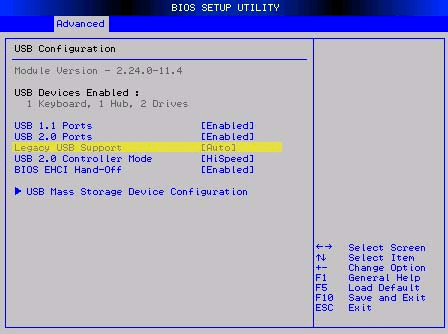
La otra cosa que puede intentar en lugar de deshabilitar es configurarlo en Auto. Si Auto no funciona, puede intentar Desactivar, pero tenga en cuenta que no podrá usar su mouse / teclado antes de que Windows cargue.
Método 3 - Secuencia de arranque
Mientras está en el BIOS, también debe verificar el orden de arranque. Si el USB de alguna manera se movió hacia arriba en la secuencia de inicio, también se encontrará con este problema cada vez que conecte un disco duro USB a su PC.
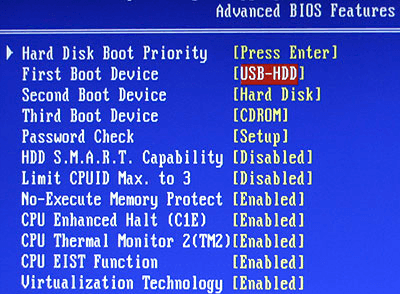
La pantalla de orden de inicio generalmente está en alguna parte en una de las páginas de opciones avanzadas, por lo que deberá buscar un poco para encontrarla. Asegúrese de mover USB-HDDo USBhasta el final. Dale un reinicio al sistema y mira si estás atascado en la pantalla negra o no. Lea mi publicación en cómo cambiar el orden de arranque en Windows.
Método 4 - Eliminar archivos ocultos
También debe abrir su disco duro externo en el Explorador de Windows y comprobar para ver qué oculta los archivos se almacenan en el directorio raíz. Si por casualidad resulta que hay un boot.ini u otros archivos similares, intente eliminarlos y luego reinicie su computadora. A veces, cuando está copiando archivos entre computadoras, etc., algunos archivos del sistema pueden copiarse a la unidad externa y, por lo tanto, Windows piensa que su dispositivo USB es un dispositivo de arranque.
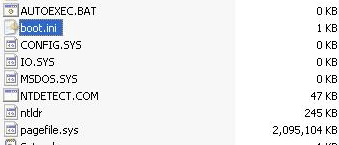
Si eso no funciona, puede intentar algo un poco más agresivo, que es el método 5.
Método 5 - Formato HD externo
Si solo tiene el arranque colgando cuando usa un disco duro USB externo y ningún otro dispositivo USB, definitivamente es un problema con el disco duro. En este caso, puede copiar todos los datos y realizar un formato completo del disco duro externo con la herramienta de formato de Windows. Si conectó su USB HD a un sistema operativo diferente, como OS X o Linux, o si simplemente tiene el formato de un sistema de archivos diferente que está causando problemas con Windows, puede formatearlo completamente y ver si eso resuelve el problema.
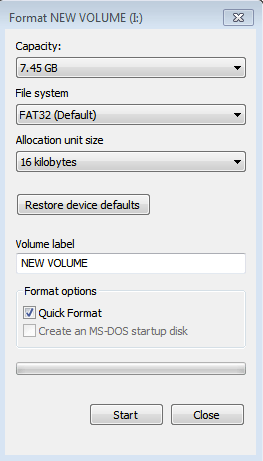
Sugeriría probar FAT32 ya que es un disco duro externo y no marca la casilla de Formato rápido. Esto asegurará que todo se elimine. Lea mi publicación sobre cómo formatear un disco duro externo en formato FAT32. Si quieres ser hardcore, siempre puedes usar un programa como dban para limpiar el disco por completo.
Método 6 - Puerto USB diferente
Como Ahora se está quedando sin opciones, también puede intentar desconectar la HD y conectarla a un puerto USB diferente. Las posibilidades son escasas de que funcione, pero usted podría ser uno de los pocos afortunados en que realmente funciona. En teoría, no debería importar a qué puerto lo conectes, pero por alguna extraña razón, ha funcionado para algunas personas.
Con suerte, uno de los métodos mencionados anteriormente te llevará a un estado en el que no tiene que desconectar su disco duro USB para iniciar Windows correctamente. Si ha solucionado el problema utilizando un método diferente, publíquelo en los comentarios y avísenos. ¡Disfruta!